Nechajte Windows privítať vás vlastnou hlasovou správou a zvukom
Pamätám si, že keď som v prvých dňoch používal Windows , všade bolo toľko zvukov. Dokonca aj motívy systému Windows kedysi(Windows Themes) prichádzali so zvukmi z filmov, prírody a oveľa viac. Rýchly(Fast) posun vpred v Windows 11/10 , prístup k väčšine týchto nastavení zvuku už neexistuje.

Jeden z hlavných dôvodov, prečo bolo spustenie(Windows Startup) a vypnutie systému Windows odstránené z dôvodu rýchleho spustenia systému Windows . Iba po tvrdom reštarte ich môžete počúvať. V tomto príspevku sa teda podelíme o to, ako môžete dosiahnuť pridanie zvuku pri spustení alebo uvítacej správy pri prihlásení do systému Windows 10(Windows 10) .
(Add Startup Sound)Pri prihlásení pridajte zvuk pri spustení alebo uvítaciu správu
Ak chcete, aby vás systém Windows(Windows) privítal vlastnou uvítacou hlasovou správou(Welcome Voice Message) a zvukom(Sound) pri spustení, keď sa prihlásite, máte dva spôsoby:
- Povoliť cez nastavenia databázy Registry(Registry Settings) a zvuky témy(Theme Sounds)
- Pridajte zvuk prihlásenia(Add Logon Sound) pomocou Plánovača úloh(Task Scheduler)
Uistite(Make) sa, že máte súbor WAV so zvukom, ktorý plánujete pridať. Môže to byť hudba alebo akákoľvek uvítacia správa, ktorú by ste chceli mať.
1] Povoliť(Enable) cez nastavenia databázy Registry(Registry Settings) a zvuky témy(Theme Sounds)
Pri použití tejto metódy budeme musieť vykonať zmeny na dvoch miestach. Prvým krokom je povoliť ich prostredníctvom registra a potom nastavenia témy.
Povoľte nastavenia prihlásenia(Windows Login Settings) do systému Windows v systéme Windows 10(Windows 10)

(Type Regedit)Do príkazového riadka Spustiť(Run) ( Win + Rzadajte Regedit a potom stlačením klávesu Enter otvorte Editor databázy Registry(Registry Editor)
Prejsť na:
Computer\HKEY_CURRENT_USER\AppEvents\EventLabels\
Nájdite kľúč WindowsLogon .
Vo vnútri tohto kľúča je DWORD s názvom ExcludeFromCPL
Dvojitým kliknutím ho otvoríte a zmeňte hodnotu z 1 na 0
Ukončite register.
Kroky na zmenu zvuku prihlásenia do systému Windows
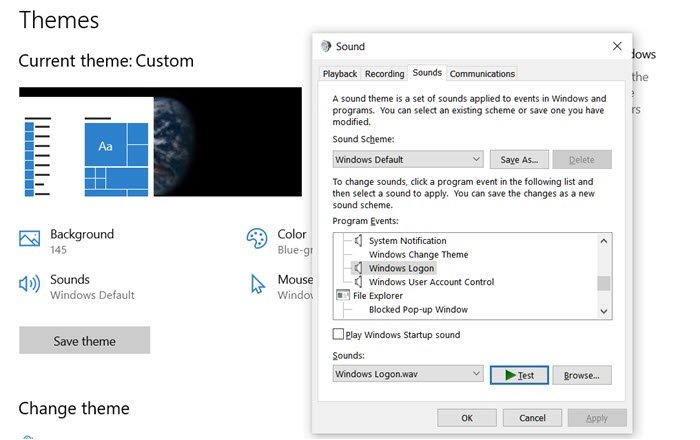
- Otvorte nastavenia systému Windows 10(Windows 10 Settings) (Win + I)
- Prejdite(Navigate) na Personalization > Themes > Sounds
- Prepnite na kartu Zvuky(Sounds) a nájdite odhlásenie a prihlásenie do systému Windows(Windows)
- Pre každý z nich si môžete vybrať z rozbaľovacej ponuky zvukov alebo prehliadať a vybrať zvuk, ktorý sa vám páči.
- Akékoľvek nastavenie zvuku, ktoré upravíte, bude označené zmenou ikony zvuku z bielej na žltú.
Čítať(Read) : Vytvorte prihlasovaciu správu pre používateľov pomocou skupinovej politiky .
2] Pridajte zvuk prihlásenia(Add Logon Sound) pomocou Plánovača úloh(Task Scheduler) ( uvítacia správa(Welcome Message) )

Plánovač úloh(Task Scheduler) je jednou z najviac podceňovaných funkcií, ktoré môžu vykonávať toľko úloh. Od vytvorenia nástroja na obnovenie systému(creating a system restor) až po spustenie aplikácií, to všetko v presnom čase a spúšťaní udalostí.
- Do príkazového riadka Spustiť(Run) ( Win + R ) zadajte príkaz taskschd.msc (taskschd.msc ) a potom stlačte kláves Enter(Enter) .
- Po spustení aplikácie vyberte položku Knižnica plánov úloh(Task Schedule Library)
- Na pravej table kliknite na prepojenie Vytvoriť úlohu(Create Task)
- Prepnite sa do časti Spúšťače(Triggers) a potom v rozbaľovacej ponuke „Začať úlohu“ vyberte možnosť „Pri prihlásení “.(Log)
- Tu si môžete vybrať pre všetkých alebo akéhokoľvek konkrétneho používateľa, ak ste správcom. Kliknite(Click) na ok.
- Ďalej prejdite na kartu Akcie(Actions) a kliknite na nové tlačidlo
- Uistite(Make) sa, že v rozbaľovacej ponuke je vybratá možnosť Spustiť(Start) program
- Ak chcete pridať zvuk, ktorý chcete prehrať, kliknite na tlačidlo Prehľadávať a vyberte súbor WAV . Kliknite(Click) na ok
- Nakoniec prejdite na kartu Všeobecné(General) a tu môžete pomenovať program, uistite sa, že beží s najvyššími oprávneniami
Čítať ďalej(Read next) : Zobrazte vlastné právne upozornenia a správy pri spustení .
Dúfam, že sa vám príspevok ľahko sledoval a pri prihlásení do systému Windows 10(Windows 10) ste mohli pridať zvuk pri spustení alebo uvítaciu správu .
Related posts
Zabezpečte, aby systém Windows správne zobrazoval znaky z iných jazykov ako angličtiny (nastavte programy, ktoré nie sú Unicode)
Povolenie alebo zakázanie výstražného hlásenia vysokého kontrastu, zvuku v systéme Windows 11
Ako používať Hlasový záznamník v systéme Windows 10 na nahrávanie zvuku
Spustite systém Windows 10 so zvukom zo systému Windows 7 alebo starších verzií
Spravujte položky spúšťania systému Windows pomocou aplikácie HiBit Startup Manager
Ako zmeniť predvolené zvukové vstupné zariadenie v systéme Windows 11/10
Ako zakázať spúšťacie programy v systéme Windows 11/10
Ako zvýšiť maximálnu hlasitosť nad 100 % v systéme Windows 11/10
Ako používať Microsoft Autoruns pre Windows 10
Zvuk náhodného upozornenia sa naďalej prehráva v systéme Windows 10
Program v priečinku Po spustení sa nespustí pri spustení v systéme Windows 11/10
Ako nastaviť čas oneskorenia spúšťacích programov v systéme Windows 11/10
Ako nakonfigurovať a otestovať priestorové reproduktory v systéme Windows 10
Upravte vyváženie zvuku pre ľavý a pravý kanál v systéme Windows 11/10
Zariadenie na prehrávanie HDMI sa nezobrazuje v systéme Windows 11/10
Ako zastaviť automatické spúšťanie Steamu po spustení systému Windows 10
Umiestnenie priečinka Po spustení v systéme Windows 11/10
Reproduktor Bluetooth je pripojený, ale žiadny zvuk ani hudba v systéme Windows 11/10
Zapnite možnosť rýchleho spustenia, ktorá v systéme Windows 11/10 chýba
Ako povoliť alebo zakázať výstupné zvukové zariadenie v systéme Windows 11/10
